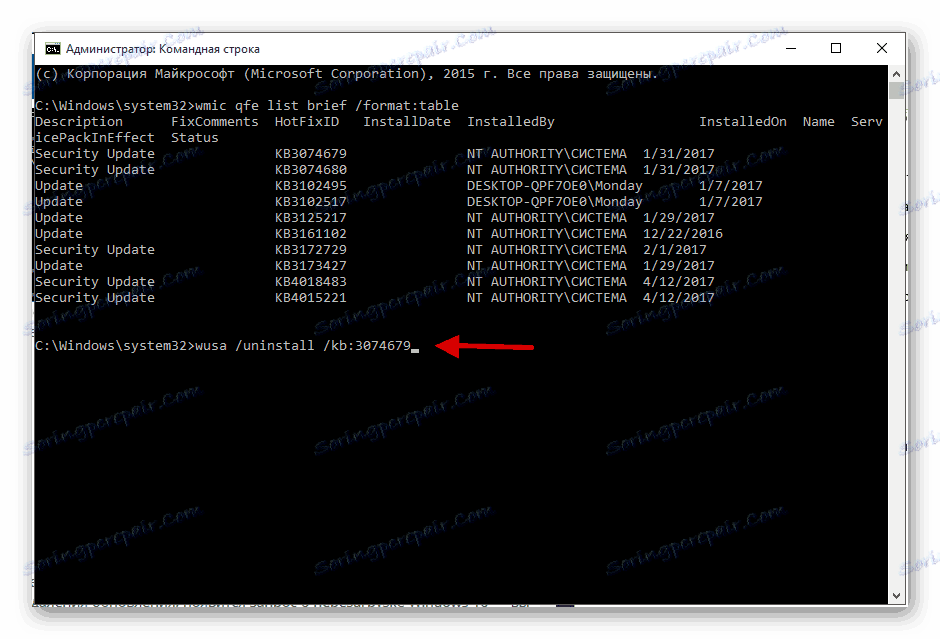Как да премахнете актуализациите в Windows 10
Има ситуации, в които трябва да деинсталирате актуализациите на Windows 10. Например, системата се е държала неправилно и сте сигурни, че това се дължи на повреда на наскоро инсталирани компоненти.
съдържание
Деинсталирайте актуализациите на Windows 10
Деинсталирането на актуализации за Windows 10 е доста лесно. Няколко прости опции ще бъдат описани по-късно.
Метод 1: Деинсталиране чрез контролния панел
- Отидете в "Старт" - "Опции" или изпълнете комбинация от Win + I.
- Намерете "Актуализации и сигурност" .
- И след "Windows Update" - "Разширени опции" .
- След това се нуждаете от елемента "Преглед на регистрационния дневник" .
- В него ще намерите "Изтриване на актуализации" .
- Ще бъдете прехвърлени в списъка на инсталираните компоненти.
- Изберете последната актуализация от списъка и изтрийте.
- Съгласете се със заличаването и изчакайте края на процеса.
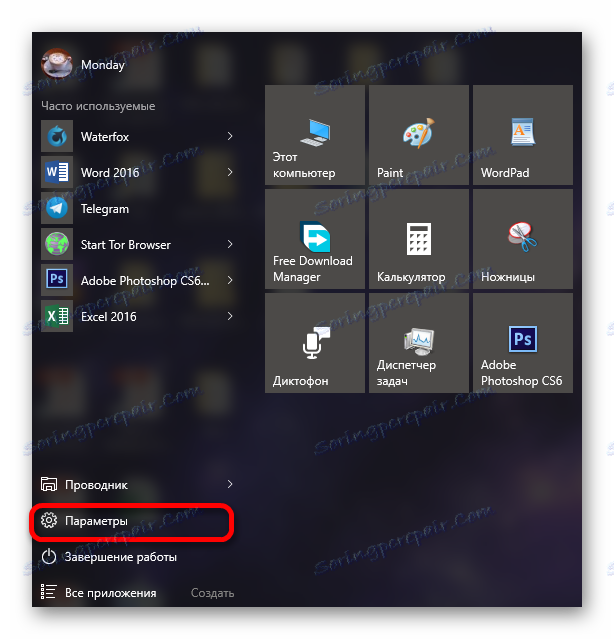
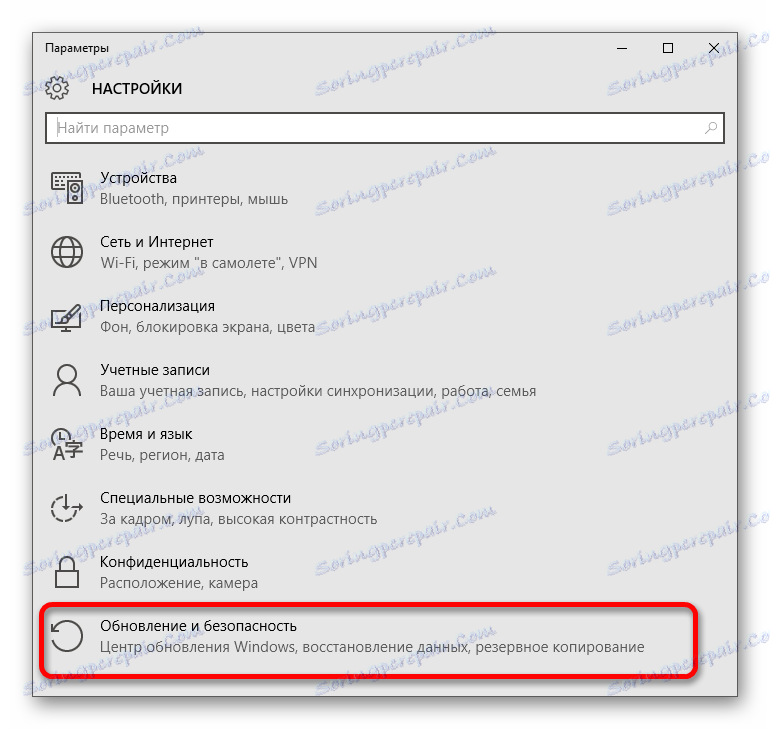
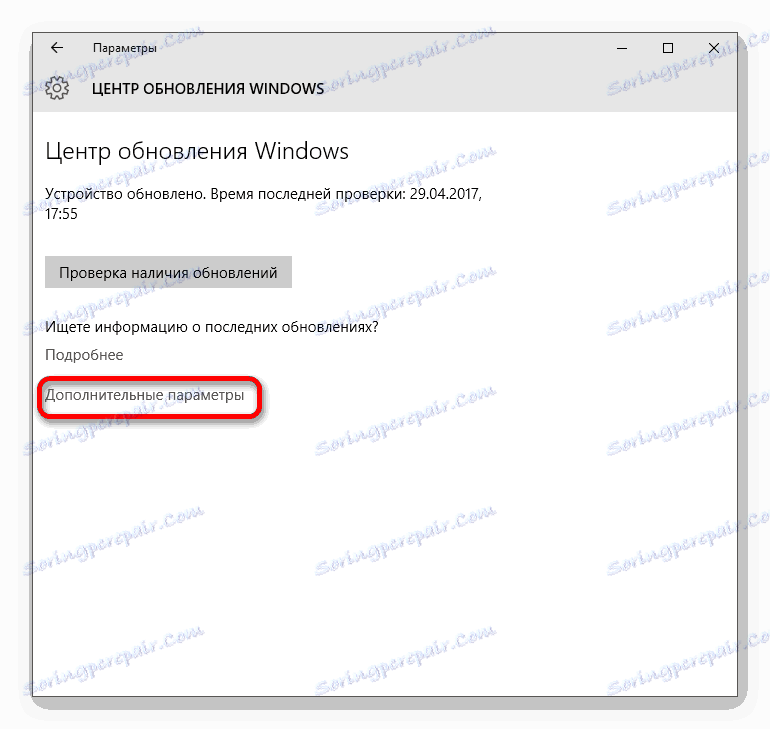
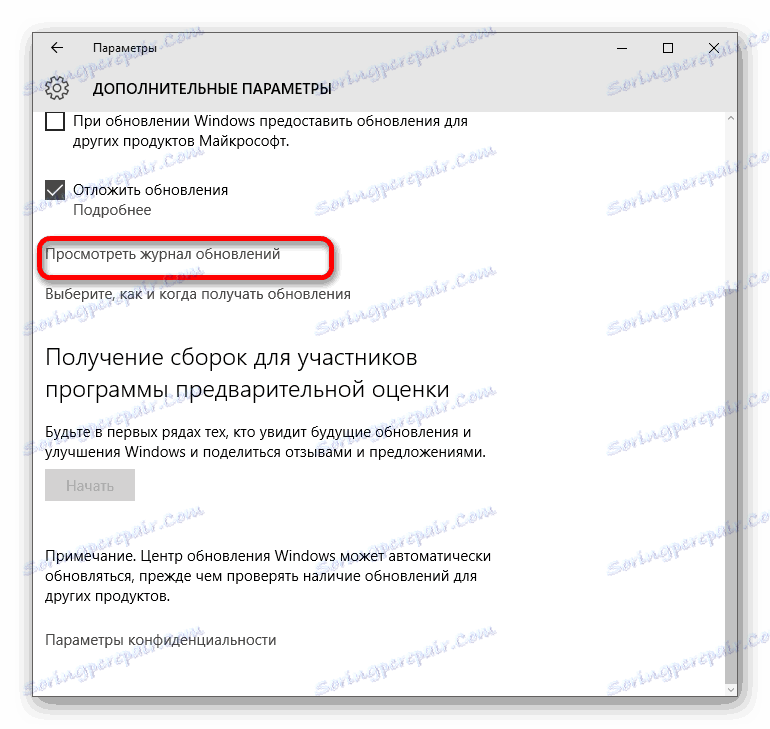
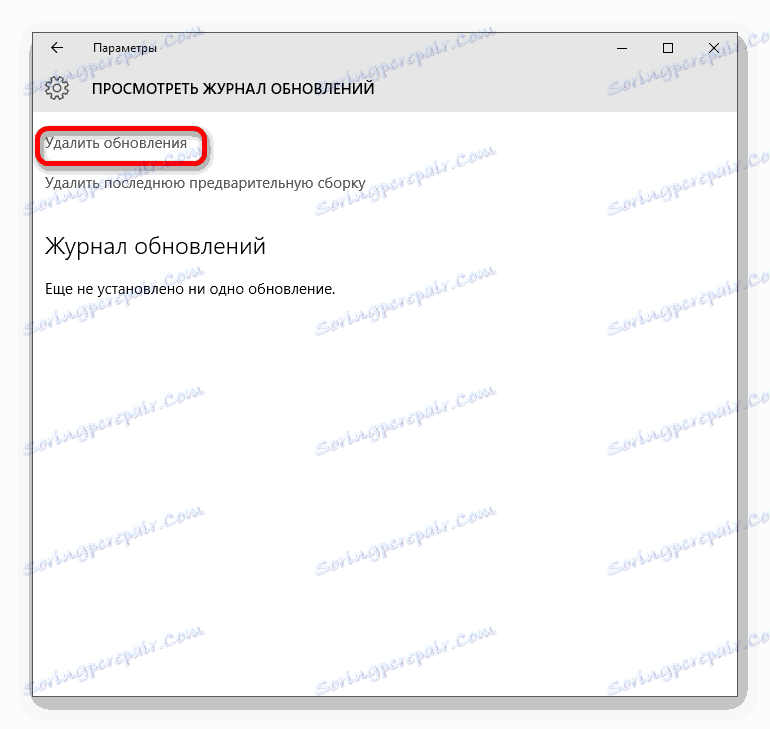
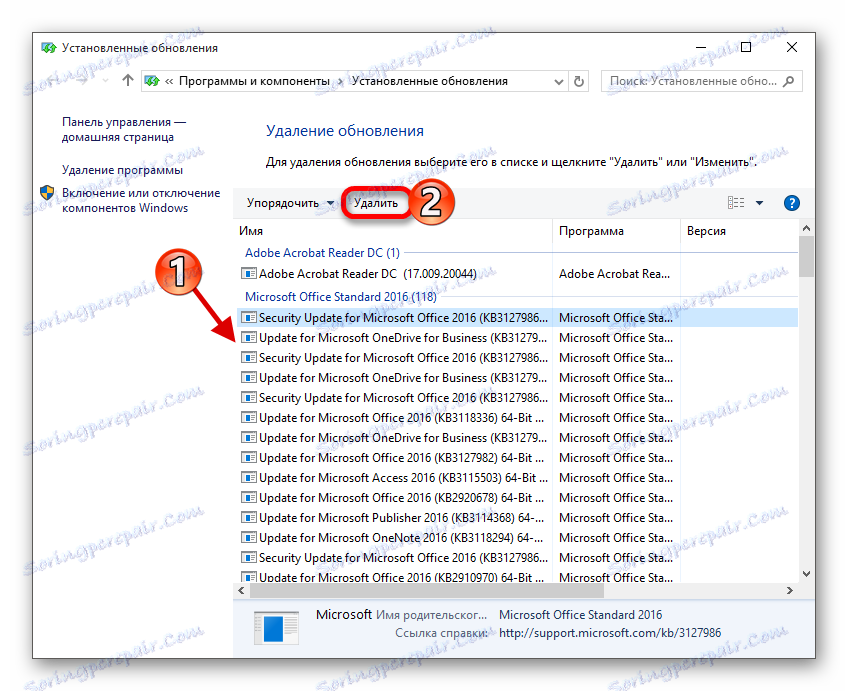

Метод 2: Деинсталиране на командния ред
- Намерете иконата на лупа в лентата на задачите и въведете "cmd" в полето за търсене.
- Стартирайте програмата като администратор.
- Копирайте следното в конзолата:
wmic qfe list brief /format:tableи изпълни.
- Ще ви бъде предоставен списък с датите за инсталиране на компонентите.
- За да изтриете, въведете и изпълнете
wusa /uninstall /kb:номер_обновления![Въвеждане на командата за премахване на актуализацията от Windows 10]()
Където, вместо
номер_обновлениянапишете номера на компонента. Например,wusa /uninstall /kb:30746379. - Потвърдете деинсталирането и рестартирайте.
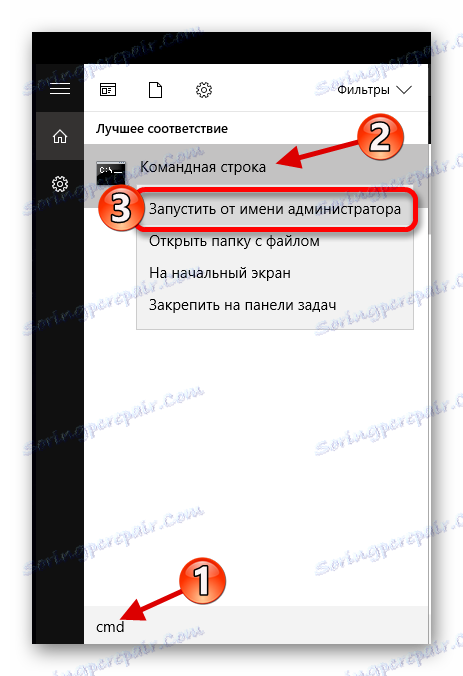
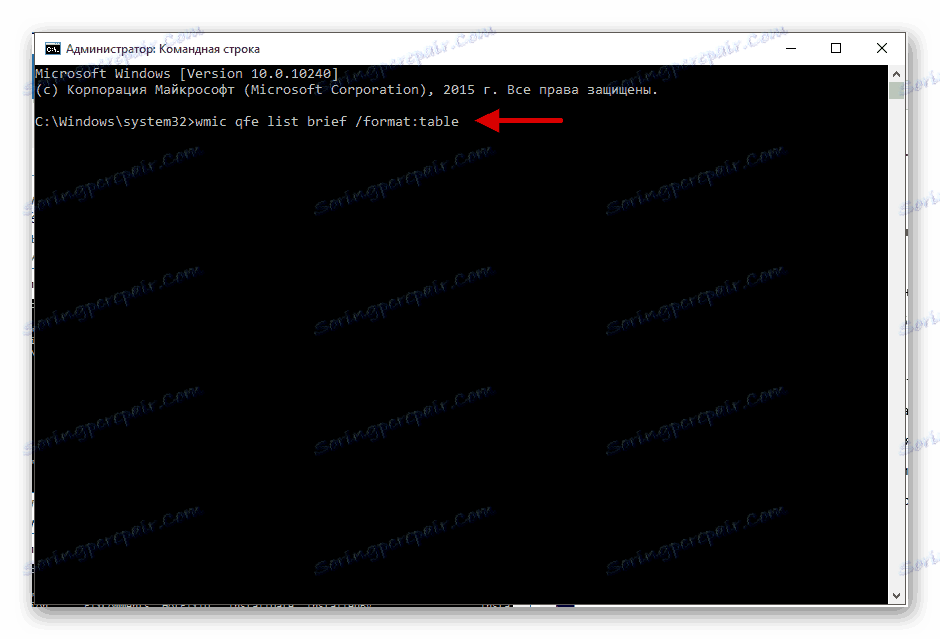
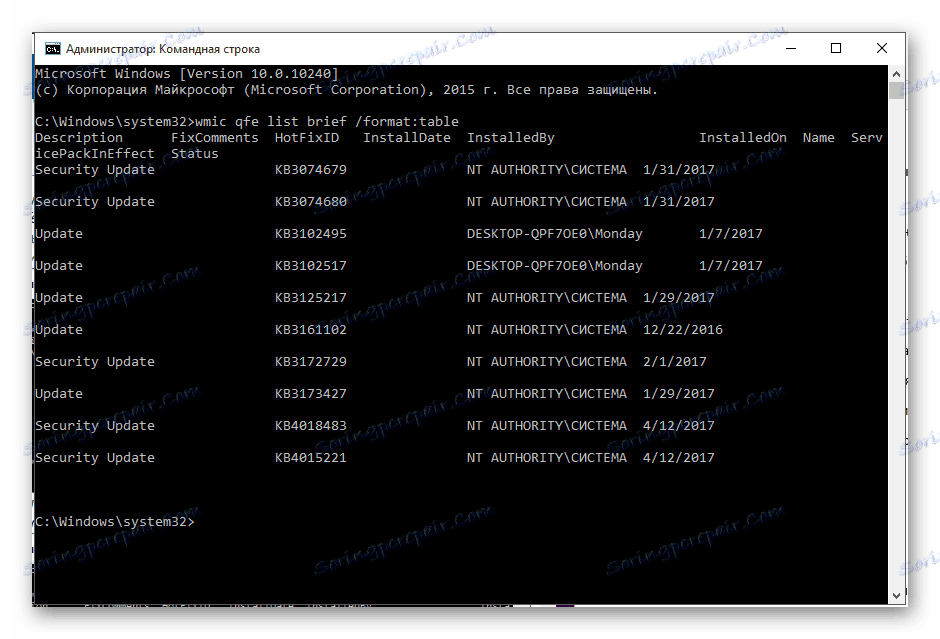
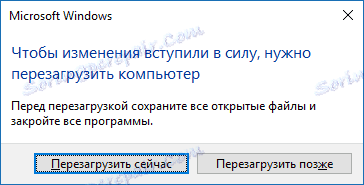
Други начини
Ако по някаква причина не можете да деинсталирате актуализациите, като използвате горните методи, опитайте да върнете системата обратно, използвайки точката на възстановяване, която се създава всеки път, когато системата инсталира актуализации.
- Рестартирайте устройството и задръжте F8, когато е включен.
- Отидете на "Възстановяване" - "Диагностика" - "Възстановяване" .
- Изберете най-новата точка за запис.
- Следвайте инструкциите.
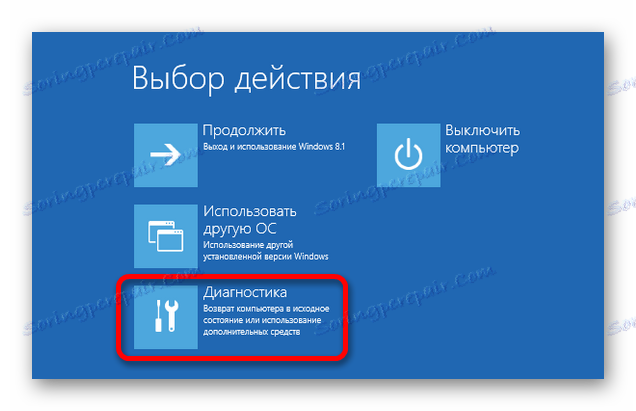
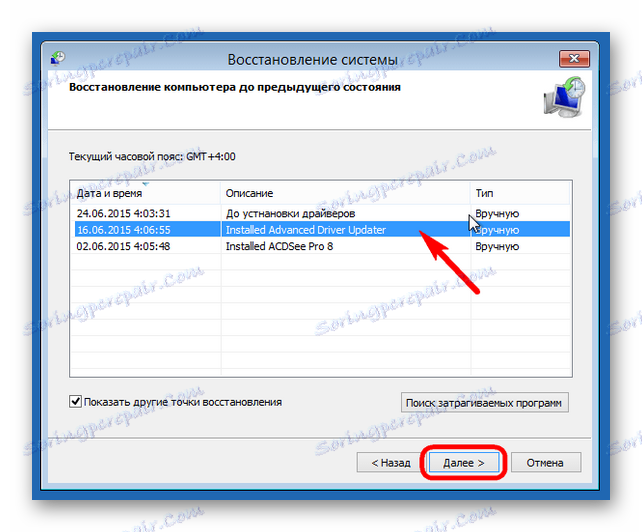
Прочетете още:
Как да създадете точка за възстановяване
Как да възстановите системата
По този начин можете да възстановите компютъра след инсталиране на актуализацията на Windows 10.